Після порівняння цих VPN, у нас є переможець!
Є багато параметрів, які ми розглядаємо, коли порівнюємо VPN, але загалом ми враховуємо кількість та типи функцій, наскільки легко завантажувати та використовувати, надійність служби та ефективність клієнтської підтримки , і наскільки ціна відповідає наданим послугам.
Ця таблиця відображає загальну картину цих переметрів. Оскільки деякі VPN дуже схожі, краще продовжувати читати кожен розділ, щоб дізнатися більше.
| Постачальник VPN |

|
|
|---|---|---|
| Зменьшення швидкості завантаження | 10% (UK) | 41% (UK) |
| Зменьшення швидкості загрузки | 14% (FRA) | 43% (FRA) |
| Час відповіді Google.com | 2ms | 36ms |
| Середній час підключення (секунди) | 9ms | 13ms |
| Розблокування успішне для |
|
|
| Відвідати сайт | Відвідати сайт |
Швидкість визначає наскільки швидко завантажується контент. Звичайно, коли ви займаєтеся торреннтуванням або стримінгом, вам хочеться, щоб швидкість з використанням VPN не дуже відрізнялася від вашої звичайної інтернет-швидкості. Зазвичай, коли VPN починає шифрувати ваші дані, потрібно більше часу, щоб відправити їх туди-назад, а це може уповільнити ваше з’єднання. Проте, якщо ISP (інтернет-сервіс-провайдер) навмисно уповільнює ваше з’єднання (так зване дроселювання), VPN може збільшити вашу інтернет-швидкість. Тестування VPN — це дещо безглузда ідея, тому що поява нових серверів впливає на швидкість. Також швидкість може змінюватися в залежності від вашого місцезнаходження, тому результати вашого speed-тесту можуть відрізнятися від наших. Маємо зазначити, що ми тестували швидкість в декількох геолокаціях, щоб надати вам середнє значення.
| Постачальник VPN |

|
|
|---|---|---|
| Місцезнаходження сервера | 7287 | 200 |
| Серверні країни | 118 | 63 |
| IP адреса | 5,201+ | 4000 |
| Динамічне переключення сервера | ||
| Відвідати сайт | Відвідати сайт |
Важлива не лише кількість серверів, але й кількість місць розташування. Якщо у вас є 30 серверів у трьох містах, ви зможете лише зв'язатися з цими трьома містами. Крім того, важливо розглянути співвідношення серверів і користувачів. Зазвичай, більша кількість серверів означає більші швидкості, але якщо у VPN X є трохи більше серверів, ніж у VPN Y, але вони мають удвічі більше користувачів, VPN X, як правило, матиме повільніші швидкості. На жаль, компанії VPN не діляться кількістю своїх користувачів, але всі вони конкурують ьза отримання більшої кількості серверів. Подивіться на кількість IP адрес та місцеположень. Додаткові IP-сервери транслюють для більшої конфіденційності, а більше місцеположень означає кращий доступ до вмісту.
| Постачальник VPN |

|
|
|---|---|---|
| Час отримання відповіді електронною поштою | 3 | 6 |
| Підтримка 24/7 | ||
| Живий чат | ||
| База знань | ||
| Відео посібники | ||
| Відвідати сайт | Відвідати сайт |
Хоча більшість вважає, що хороша підтримка потрібна лише під час встановлення VPN, існує багато інших випадків, коли вам може знадобитися клієнтська підтримка. Підключення до певного сервера, зміна протоколу безпеки та настроювання VPN на маршрутизаторі - це ті випадки, коли підтримка може стати в нагоді. Ми перевіряємо кожну службу VPN, щоб дізнатися, чи працює підтримка в будь-яку годину (навіть пізно ввечері), наскільки швидко вони реагують, і чи відповідають на наші запитання.
Незалежно від того, якою саме операційною системою ви користуєтесь, ви зможете захистити до 10 пристроїв за допомогою одного облікового запису NordVPN. Я тестував застосунок одночасно на своїх iPhone, iPad, Macbook, Samsung S22 і ПК на базі Windows. Мені вдалося без будь-яких проблем переглядати вебсторінки та дивитися відео на кількох стрімінгових платформах, незалежно від конкретних параметрів моєї онлайн-діяльності.
Крім того, NordVPN можна налаштувати безпосередньо на будь-якому бездротовому роутері. Це дозволяє ефективно підключити всі свої домашні пристрої до VPN-сервісу одночасно без жодних обмежень.
NordVPN пропонує універсальне рішення для різних пристроїв і операційних систем. Застосунки доступні у всіх куточках світу для платформ Mac, Windows, Linux, iOS і Android. Сервіс також доступний для кількох інших типів пристроїв, зокрема для Fire TV (Amazon Fire Stick), Kodi та кількох Smart TV.
Також передбачено підтримку роутерів. На сайті NordVPN ви знайдете безліч інструкцій, які допоможуть вам налаштувати свій роутер.
NordVPN – це один з найпопулярніших VPN-сервісів для Windows із чудовим інтерфейсом. Обрати сервер можна через список країн їх розташування або мапу. На мапі ви можете збільшити масштаб будь-якого регіону та вибрати бажаний сервер. Я віддаю перевагу списку, адже цей варіант здається мені простішим, але чудово, що ви матимете вибір!
Зверніть увагу, що в Apple App Store доступна окрема програма для комп’ютерів Mac на мікросхемах Apple Silicon (хоча функціонують вони практично однаково). Ви також можете завантажити пакети даних для різних дистрибутивів Linux безпосередньо з вебсайту сервісу.
Мобільні застосунки NordVPN загалом виглядають так само і мають майже такий самий набір функцій, що й програми для ПК. Це чудово, оскільки вам не доведеться знову розбиратися в інтерфейсі під час переходу на інший пристрій. Однак у мобільних застосунках відсутній доступ до обфускованих серверів та виділених IP-адрес. Залежно від того, як саме ви плануєте користуватися сервісом, це може виявитися суттєвим недоліком.
NordVPN пропонує спеціальні застосунки для Fire Stick і Chromecast, що забезпечує безпечний стрімінг на цих пристроях без жодних обмежень. Власні застосунки сервісу мають зручний інтерфейс, схожий на їхні настільні та мобільні аналоги, який забезпечує безперебійну роботу сервісу на різних платформах.
Для користувачів Apple TV відсутність вбудованої підтримки VPN компенсується наявністю функції Smart DNS від NordVPN (це аналогічно підключенню Smart TV до VPN-сервісу) або можливістю налаштувати відповідним чином роутер. Хоча ці методи не замінюють усіх функцій VPN-застосунків, вони гарантують, що стрімінг на Apple TV залишатиметься конфіденційним і не залежатиме від обмежень по геолокації.
NordVPN є одним з найбільш простих у встановленні та налаштуванні VPN-сервісів. Ви отримаєте чіткі інструкції на кожному кроці, тобто команда потурбувалася про те, щоб зробити процес максимально простим як для технічно підкованих користувачів, так і для новачків.
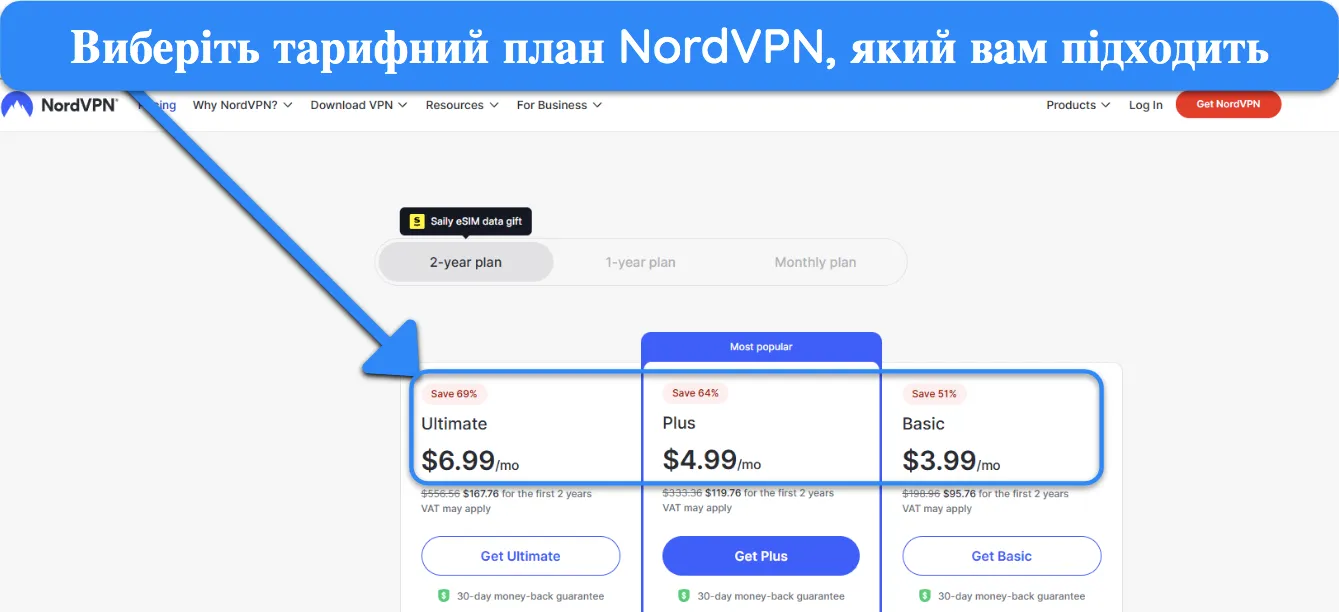
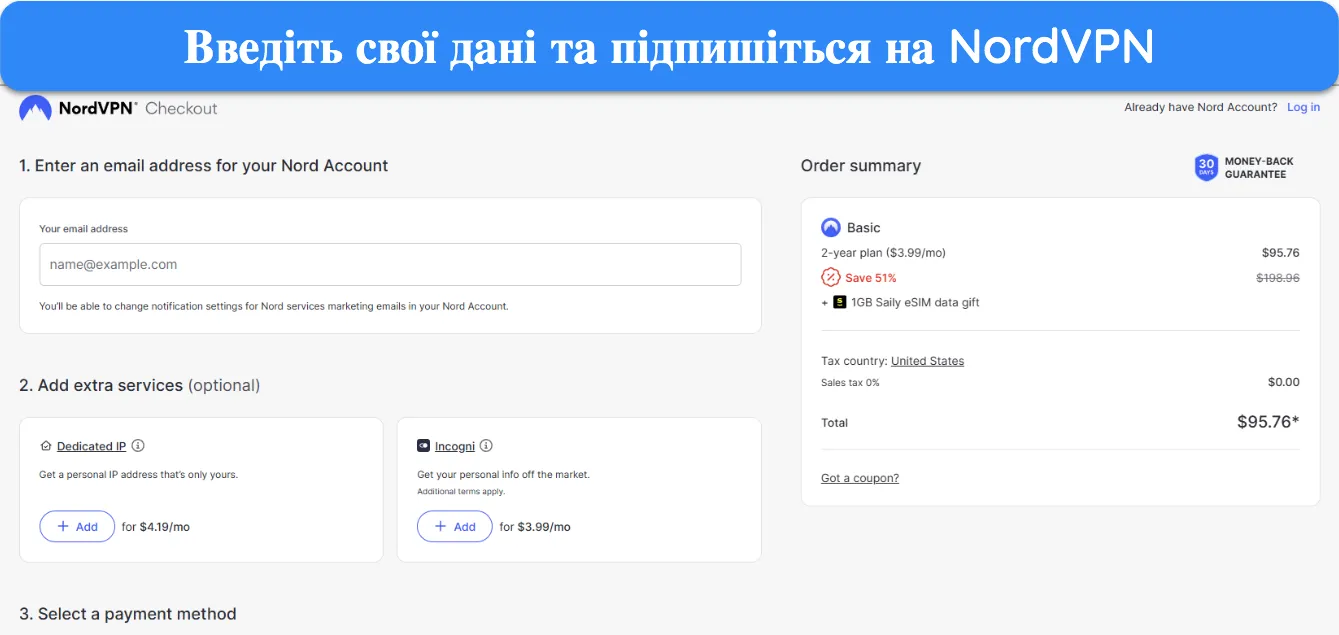
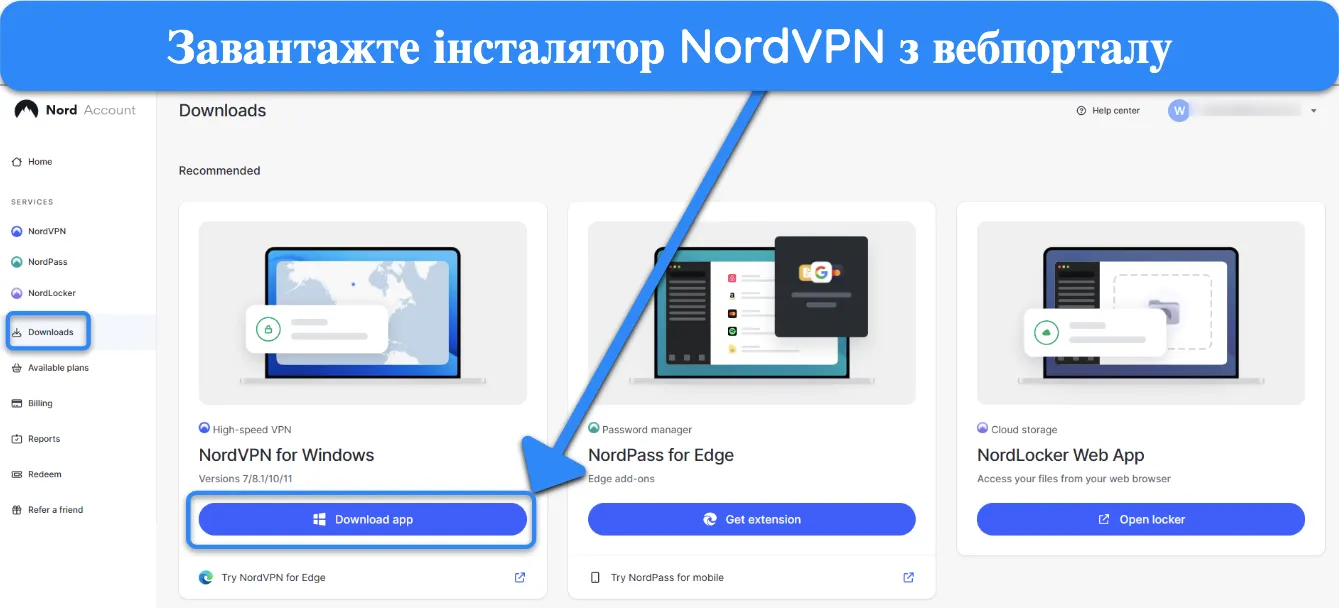
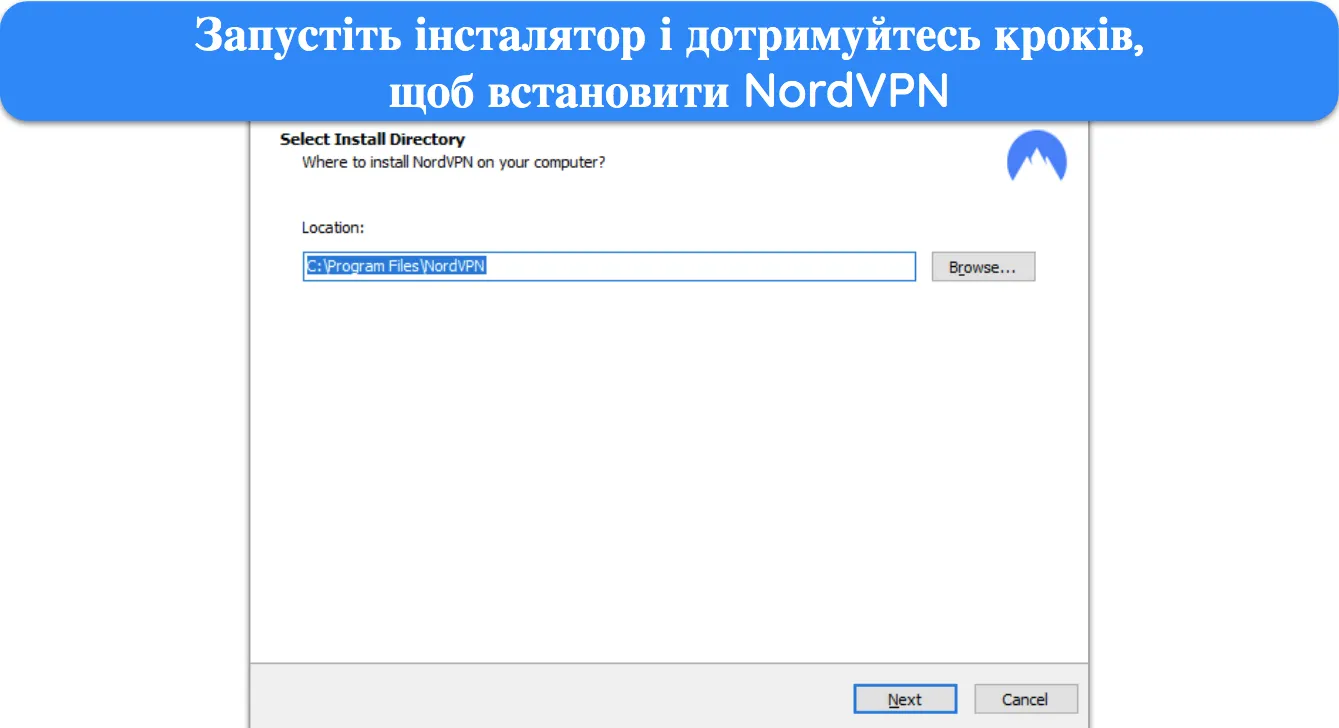
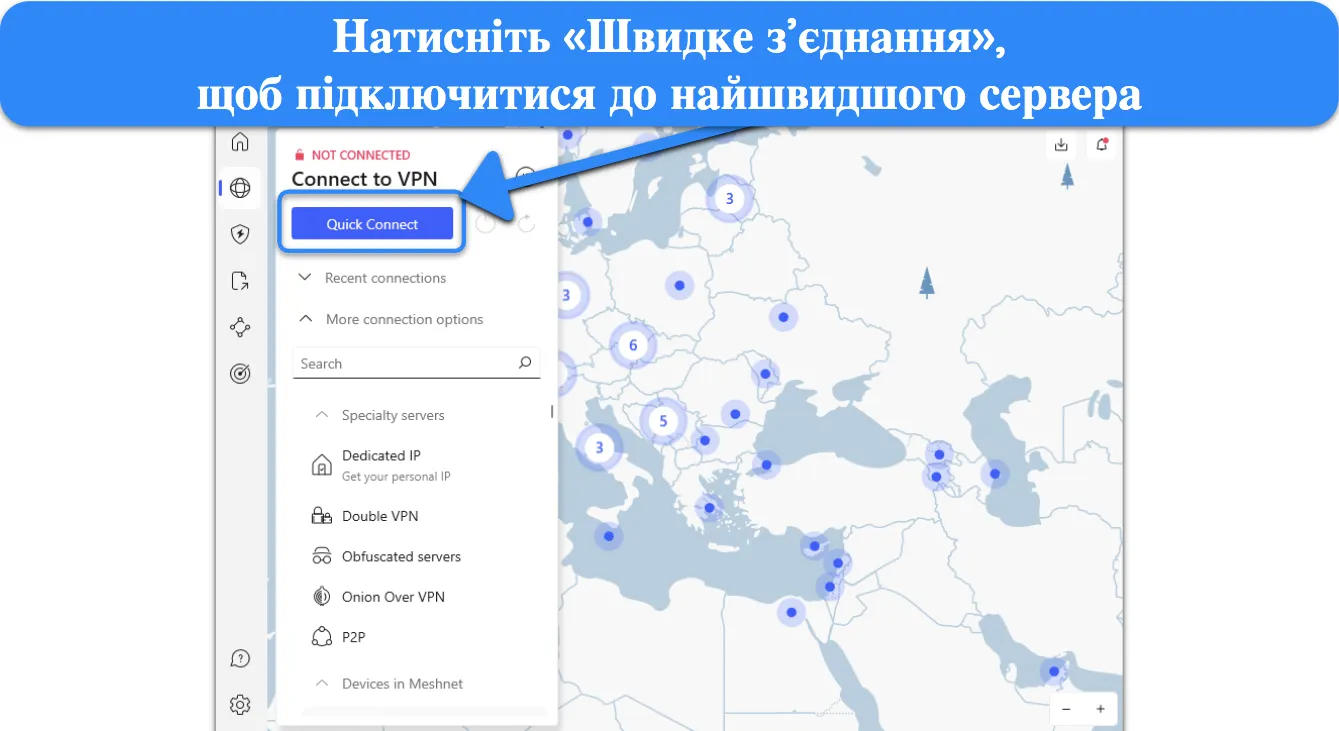
Всі додатки PrivateVPN загалом були надійними під час мого тестування – однак іноді я не міг під’єднатися до деяких серверів “Dedicated IP”. Зрештою я вирішив цю проблему за допомогою опції “Install/Repair Windows TAP Adapter” в меню, але, на жаль, проблема повторилася наступного дня. Цього разу виправлення драйверів TAP не допомогло. В службі підтримки мені порадили зачекати кілька годин, поки сервери знову запрацюють. Це відбулося через 2 години, що спричинило певні незручності.
За винятком рідких проблем з підключенням, я не зустрічав інших збоїв в додатках. Хоча спочатку пошук меню налаштувань в клієнтах для Windows та Mac здався мені заплутаним, згодом я звик до інтерфейсу.
Ви можете встановити до 10 одночасних з’єднань з однією ліцензією PrivateVPN без відчутних втрат швидкості. Більшість VPN починають сповільнюватися, коли ви одночасно підключаєте багато пристроїв, але цього не трапилося з PrivateVPN. Я використовував 2 ПК на Windows, 2 телефони Android, Mac та iPhone для під’єднання до близького сервера і без проблем зміг дивитися Netflix на всіх 6 пристроях. За винятком кількох секунд буферизації, я не помітив жодних знижень швидкості.
В разі, якщо вам не вистачить без обмежень пристроїв, я знайшов також пару провайдерів, які підтримують необмежену кількість з’єднань. IPVanish не має ліміту пристроїв, і цей сервіс гарно працював під час моїх тестів відеоперегляду. Втім, ліміту в без обмежень пристроїв, який пропонує PrivateVPN, було достатньо для моїх потреб.
PrivateVPN є одним з найкращих VPN для Windows, але сервіс також має самостійні додатки для macOS 10.11 і вище, Chrome OS та Linux (дистрибутиви Ubuntu та Debian). В інтернеті є корисні інструкції з налаштування для кожного типу пристрою, включаючи декілька інструкцій для Linux.
Додатки для Windows та macOS мають майже ідентичний стиль та інтерфейс. Така послідовність є плюсом, але мені не дуже сподобались режими Basic та Advanced View в PrivateVPN. Basic View (Базовий вигляд) має лише одну велику кнопку для під’єднання або вибору сервера, тоді як режим Advanced (Розширений вигляд) тільки відкриває меню налаштувань. Я б радше хотів бачити чітко визначену кнопку “Налаштування” або щось подібне до неї безпосередньо на головному екрані.
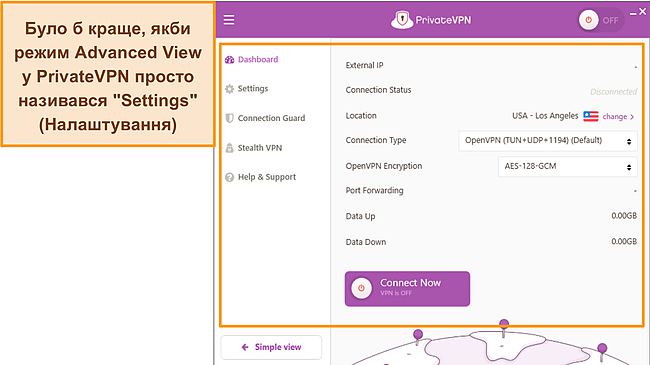
Поряд з кожним параметром є також маленький знак запитання, на який можна навести курсор, щоб побачити опис цього налаштування, але більшість з цих описів не були корисними. Наприклад, опція “Port” (Порт) має опис “Оберіть порт, до якого ви хочете під’єднатися”, що зовсім не допоможе людині, яка не знає, для чого можуть знадобитися різні порти. Інші описи були більш корисними, як-от опис Stealth VPN, але хотілося би, щоб такими були пояснення всіх функцій.
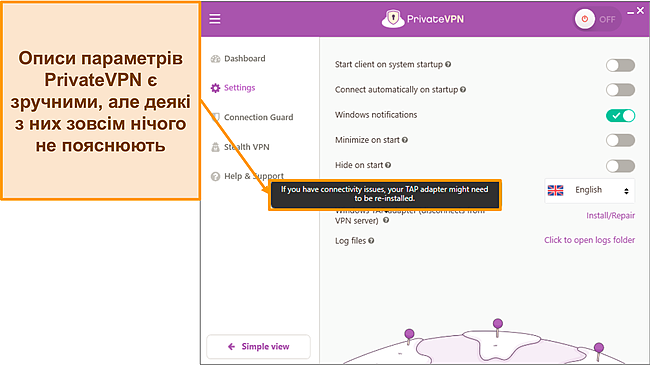
Єдиною відмінністю між додатками PrivateVPN для Windows та macOS було те, що клієнт для Windows має захист від витоків DNS та функцію Application Guard, які недоступні на Mac (хоча версія для Mac успішно пройшла тести на витік DNS). На додаток до гарного захисту всі настільні додатки PrivateVPN забезпечували мені досить плавний перегляд телебачення, гру в онлайн-шутери без затримок та швидкісні завантаження торрентів.
PrivateVPN підтримує пристрої на iOS та Android, а також Blackberry.
Додатки для iOS та Android є майже ідентичними і мають здебільшого однаковий інтерфейс та багато опцій. Ви зможете легко встановити з’єднання в одне натискання за допомогою великої кнопки на головному екрані. Замість режиму “Advanced View”, як в настільних додатках, вам буде доступна кнопка “VPN Settings” (Налаштування VPN), яка відіграє таку саму роль. В цьому меню ви зможете змінити протоколи тунелювання VPN, обрати інший рівень шифрування, активувати режим Stealth для обходу цензури тощо.
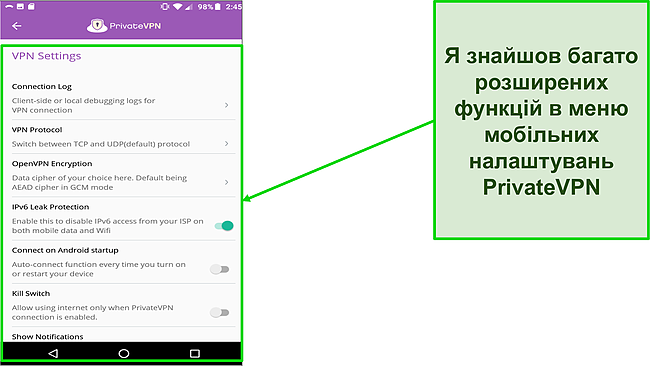
Однією суттєвою відмінністю між додатками є відсутність функції автовідключення у версії для iOS. В ній також немає захисту IPv6, але мої тести не виявили жодних витоків даних. Водночас, лише на iOS є протоколи IKEv2/IPSec, які є трохи швидшими за протокол OpenVPN, що використовується на Android. Інші відмінності є незначними (як-от неможливість автозапуску VPN для iOS при увімкненні системи), але можуть вплинути на ваш досвід, якщо ви хочете мати однакові функції в усіх версіях додатку.
Попри непослідовність функцій, мені сподобалось те, що додатки PrivateVPN для iOS та Android є дуже налаштовуваними. Наприклад, зниження рівня шифрування з 256-бітного на 128-бітне під час відеоперегляду чи гри онлайн може покращити ваші швидкості, коли вам не потрібен додатковий захист. Я б все одно рекомендував використовувати 256-бітне шифрування для активності, яка потребує повної конфіденційності, як-от завантаження торрентів чи обхід державної цензури.
Щодо того, яка мобільна версія є кращою – кожна з них має свої компроміси. Конфіденційність є для мене найважливішим фактором, тому я віддаю перевагу версії для Android з функцією автовідключення. Якщо ви хочете отримати такий самий рівень захисту на вашому iPhone чи iPad, CyberGhost пропонує функцію автовідключення в своєму додатку для iOS.
Ви можете використовувати PrivateVPN на Amazon Fire TV Stick, Chromecast та Kodi. Я знайшов самостійний клієнт в магазині додатків Amazon, але якщо у вас виникнуть труднощі, відвідайте сторінку Getting Started (Початок роботи) з матеріалами, які описують процес встановлення на всіх цих пристроях.
Зауважте, що самостійний додаток для Fire TV Stick не має функції автовідключення – це може поставити під загрозу вашу конфіденційність, якщо ви використовуєте Kodi чи схожі програми. Він також портований безпосередньо з Android, через що навігація по інтерфейсу була для мене досить незручною. Незважаючи на це, мій досвід відеоперегляду на Fire TV Stick проходив без затримок та з мінімальною початковою буферизацією.
На жаль, PrivateVPN не пропонує Smart DNS. Наявність незашифрованого проксі-сервера є корисною для доступу до стрімінгових платформ та інших вебсайтів з географічними обмеженнями, тому я сподіваюся, що PrivateVPN додасть цю функцію в майбутньому. На даний момент ExpressVPN пропонує Smart DNS у складі своєї функції Media Streamer, що робить цей сервіс одним з найкращих VPN для Smart TV та інших пристроїв, для яких немає самостійного VPN-додатку.
На вебсайті PrivateVPN я знайшов інструкції зі встановлення для таких сумісних роутерів: AsusRT, Synology, DD-WRT, Tomato, Linksys, QNAP та pfSense.
Встановлення VPN на роутері дасть вам змогу захистити всі ваші пристрої, під’єднані до інтернету, без потреби встановлювати VPN на кожному з них окремо. Наприклад, PrivateVPN не має самостійних додатків для Apple TV, Playstation та Xbox, але ви все ще зможете захистити ці пристрої за допомогою свого роутера. Хоча процес інсталяції є складним і може потенційно пошкодити вашу техніку в разі, якщо ви зробите щось неправильно, ця можливість є дуже корисною, якщо ви хочете захистити свої пристрої, які несумісні з VPN.
PrivateVPN не пропонує розширення для Chrome, Firefox, Safari, Edge чи інших браузерів.
Якщо наявність браузерного розширення є важливою для вас, ExpressVPN має самостійне розширення для Firefox, Chrome, Brave, Microsoft Edge та Vivaldi, яке повністю зашифровує ваш трафік. З ціною $2.00 на місяць, сервіс коштує більше, ніж PrivateVPN, але зручним чином вбудовує VPN безпосередньо до вашого браузера, щоб забезпечувати вам анонімність онлайн. Якщо ви хочете спробувати браузерне розширення ExpressVPN, всі плани сервісу включають 30*-денну гарантію повернення коштів, тому ви зможете впевнено здійснити покупку.
У вас не виникне проблем зі встановленням PrivateVPN на Windows, macOS, iOS чи Android. Цей процес займе лише кілька хвилин на більшості платформ. Інсталяція на роутері та Linux є більш складною, але це стосується всіх VPN, тому що ці платформи мають більше технічних нюансів.
Оформлення безплатного пробного періоду PrivateVPN на Android також було простим – це зайняло у мене менш ніж 5 хвилин. Мені потрібно було лише вказати свою електронну адресу, створити пароль та перейти за посиланням в листі, який надійшов за 20 секунд. Хоча PrivateVPN і надав мені код пробного періоду під час реєстрації, він мені не знадобився – мені потрібні були лише мої авторизаційні дані.
Навіть якщо ви використаєте пробний період, ви можете оформити передплату, щоб спробувати PrivateVPN без ризиків протягом майже цілого місяця завдяки 30-денній гарантії повернення коштів. Зауважте, що гарантія діє для всіх платформ, тоді як пробний період доступний тільки для Android і не буде працювати на інших системах.
WizCase існує завдяки підтримці читачів, тож ми отримуємо комісію, коли ви здійснюєте покупку через посилання на сайті. Ви не переплачуєте, якщо здійснюєте покупку на нашому сайті, адже ми отримуємо комісію від власника продукту. Деякі провайдери належать нашій материнській компанії. .

